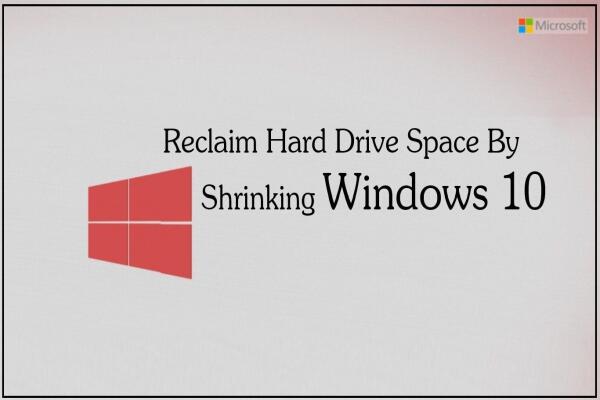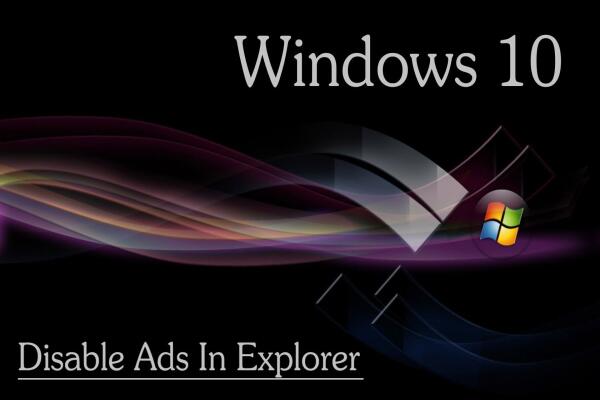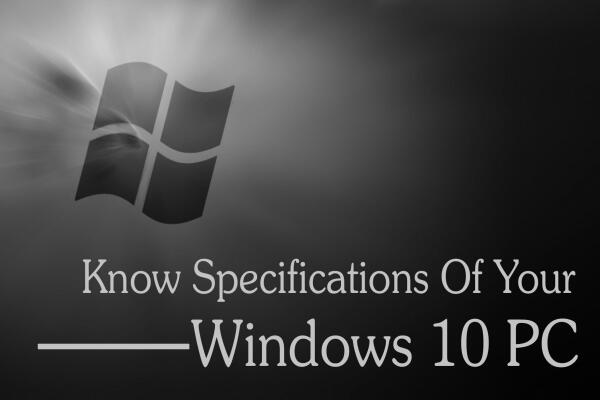Cách Ghim Website Từ Trình Duyệt Edge Vào Menu Start Trên Windows 10
Cách Ghim Website Từ Trình Duyệt Edge Vào Menu Start Trên Windows 10

Meta description:
Hướng dẫn chi tiết cách ghim website yêu thích từ Microsoft Edge vào Menu Start trên Windows 10 để truy cập nhanh và tiện lợi hơn.
💡 Giới thiệu
Microsoft Edge là trình duyệt web mới được Microsoft giới thiệu trong hệ điều hành Windows 10, mang đến giao diện nhẹ, tốc độ cao và nhiều tính năng tiện ích.
Một trong những tính năng hữu ích nhất là “Pin to Start”, giúp bạn ghim website yêu thích vào Menu Start để truy cập chỉ với một cú nhấp chuột.
Dưới đây là hướng dẫn chi tiết từng bước giúp bạn thực hiện điều này dễ dàng.
🪜 Hướng Dẫn Ghim Website Từ Edge Vào Menu Start
Bước 1 – Mở Trình Duyệt Microsoft Edge
Nhấn vào biểu tượng Microsoft Edge trên thanh tác vụ hoặc chọn từ Menu Start để khởi chạy trình duyệt.
👉 Đây là bước đầu tiên để bắt đầu thao tác ghim trang web.

Bước 2 – Nhập Địa Chỉ Website
Trong thanh địa chỉ, gõ URL của trang web bạn muốn ghim, ví dụ:
Nhấn Enter để truy cập website.

Bước 3 – Mở “More Options”
Nhấp vào biểu tượng ba dấu chấm (⋯) ở góc trên bên phải trình duyệt.
Tại đây bạn sẽ thấy nhiều tùy chọn mở rộng của Edge.

Bước 4 – Chọn “Pin to Start”
Chọn More Tools (Công cụ khác) → sau đó nhấn Pin to Start (Ghim vào Start).
Ngay lập tức, website đang mở sẽ được thêm vào Menu Start của Windows 10 dưới dạng ô biểu tượng (Tile).

Bước 5 – Kiểm Tra Website Đã Ghim
Nhấn vào nút Start (Windows) ở góc trái màn hình.
Bạn sẽ thấy website vừa ghim hiển thị trong danh sách — chỉ cần nhấp để mở ngay trên trình duyệt Edge.

⚙️ Lợi Ích Khi Ghim Website Vào Menu Start
🌍 Truy cập nhanh các trang web yêu thích chỉ với một cú nhấp.
📱 Tùy chỉnh giao diện Start Menu theo phong cách cá nhân.
⚡ Tiết kiệm thời gian, không cần gõ lại địa chỉ web.
🔒 An toàn và tiện lợi, chạy trực tiếp qua Microsoft Edge.